Dlaczego BIO zaczyna się, gdy komputer jest włączony i jak rozwiązać problem
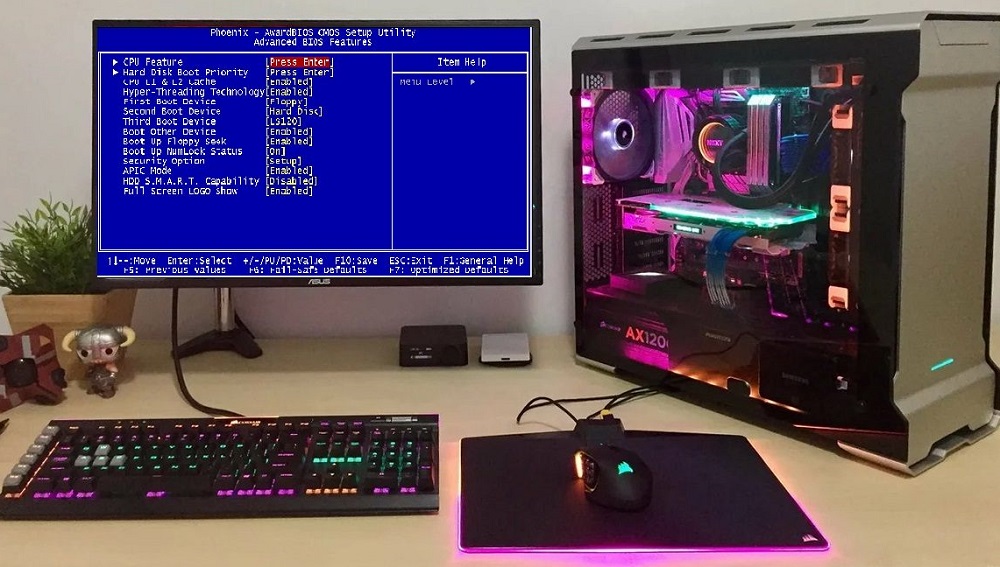
- 1373
- 240
- Pan Natan Sawicki
Sama sytuacja sama w sobie, gdy komputer bez użytkownika, po włączeniu, uruchamia BIOS, jest dość rzadki. Jeśli wykluczymy przypadkowe naciśnięcie klucza, który inicjuje uruchomienie kodu mikrooprogramu odpowiedzialnego za działanie podstawowego systemu wejściowego wyjścia (w ten sposób ten skrót jest rozszyfrowany), można argumentować, że jest to raczej raczej jest to poważny problem. Zwłaszcza w przypadkach, w których występuje często lub w ogóle nie pozwala na system operacyjny. Ale każdy problem ma swoje własne rozwiązanie, aw przypadku komputera - i nie jednego.
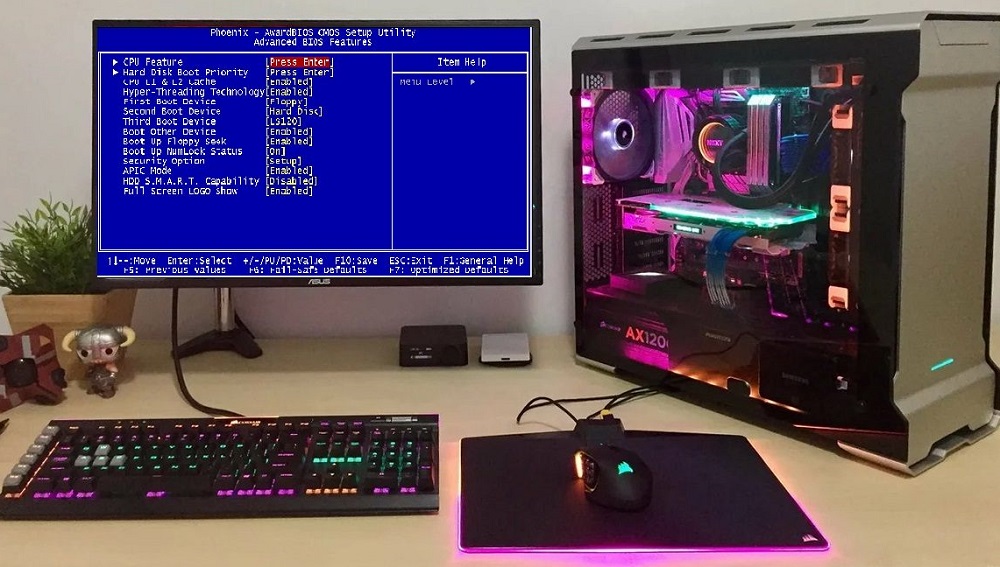
Dlaczego, gdy laptop lub komputer jest włączony, BIOS zaczyna się
Automatyczne uruchamianie BIOS jest mechanizmem zapobiegawczym, w większości przypadków wskazujących problemy z żelazem. Należy jednak wziąć pod uwagę, że nie wszyscy producenci przewidują możliwość zatrzymania komputera pobierania z otwarciem BIOS - w takich przypadkach komputer po prostu zamrozi się lub przechodzi w cykliczny ponowne uruchomienie, co dodatkowo komplikuje diagnozę problemu.
Automatyczne rozpoczęcie mikroprzelania, wskazuje, że nie wszystko jest w kolejności z komputerem, a standardowe uruchomienie systemu jest niemożliwe. Rozważmy główne przyczyny tak nieprzyjemnej sytuacji:
- Banalne przyklejanie awarii klucza lub klawiatury. Klawiatury nie można nazwać hermetycznym urządzeniem do wprowadzania informacji: z czasem, kurz i małe śmieci nieuchronnie gromadzą się pod klawiszami, które po uderzeniu wilgoci zamieniają się w lepki autorytet. Ale jeśli zdalną klawiaturę można wyczyścić, a nawet wtedy jest daleka od zawsze, to laptopy są bardzo poważnym problemem, który prowadzi do przyklejenia klawiszy. A jeśli jest to klucz odpowiedzialny za wejście do BIOS, to jest prawdziwy powód dla ciebie;
- Nie wszyscy wiedzą, że ustawienia BIOS są przechowywane w pamięci zależnej od energii, a źródło zasilania jest zwykłą baterią w postaci pigułki. Dlaczego pytasz? Faktem jest, że dzięki tej metodzie przechowywania danych nie ma problemu z ich częstą zmianą i chociaż dziś istnieją alternatywne rozwiązania (weź tę samą pamięć flash), zgodnie z tradycją, cała płyta główna używa właśnie tak przestarzałej technologii. Ponieważ ilość pamięci, w której przechowywane są ustawienia podstawowe, jest niewielka (od 256 bajtów do kilobyte), bateria wystarczy na 5-7 lat pracy. Nieprawidłowe działanie akumulatora jest najczęstszym powodem uruchomienia BIOS Podczas uruchamiania systemu, doświadczeni użytkownicy wiedzą o tym;

- Ustawienia BIOS mogą prowadzić do tych samych konsekwencji, na przykład z częstym wyłączeniem energii elektrycznej. Zazwyczaj, gdy komputer jest włączony, mikro-program zaczyna testować sprzęt, porównując konfigurację komputera z wartościami rejestrowanymi w zależnej od energii pamięci CMOS. A jeśli nie pokrywają się z powodu awarii, BIOS rozpocznie się automatycznie, być może wraz z wycofaniem wiadomości wskazującego na źródło problemów. Ale niekoniecznie;
- Wreszcie wejście do BIOS odbywa się z poważnymi problemami z żelazem, które nie pozwala komputerowi pracować w normalnym trybie. Przykładem takich problemów jest brak nośnika z OS, niedopuszczalne przyspieszenie procesora lub pamięci RAM i tak dalej.
W większości przypadków problem jest rozwiązany, a teraz dowiesz się, co zrobić.
Jak naprawić otwarcie BIOS po włączeniu komputera
Jeśli w przypadku niektórych problemów rozwiązanie może być jedynym (na przykład, jeśli bateria je CMOS), to gdy ustawienia się nie powiedzie, będziesz musiał wypróbować wiele opcji, zanim znajdzie powód, dla którego BIOS otwiera uruchamianie komputera.
Uruchomienie włączenia CSM (tryb kompatybilności BIOS/UEFI)
Przypomnij sobie, że nowe komputery używają ulepszonej wersji BIOS, UEFI. Jego wsparcie jest wdrażane, zaczynając od systemu Windows 7, ale wczesne wydania mogą nie obsługiwać UEFI. W takich przypadkach należy upewnić się, że funkcja uruchamiania CSM jest aktywowana, po prostu zaprojektowana w celu zapewnienia kompatybilności ze starymi systemami operacyjnymi.
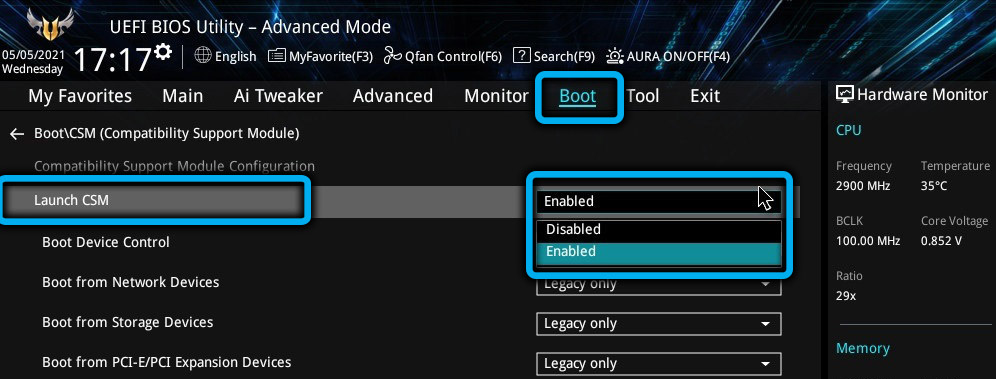
Musimy więc znaleźć i dezaktywować opcję bezpiecznego rozruchu, ponownie uruchomić komputer, ponownie wprowadzić BIOS, jeśli takie wejście nie zostało przeprowadzone automatycznie, i aktywować funkcję uruchomienia CSM. Po ponownym uruchomieniu komputer powinien zacząć normalnie.
Jeśli włączenie uruchamiania CSM nie pomogło, musisz przejść do sekcji sterowania urządzeniem rozruchowym i eksperymentować z przełączaniem obecnych opcji (UEFI i Legacy/ LegacyOnly/ Uefonily).
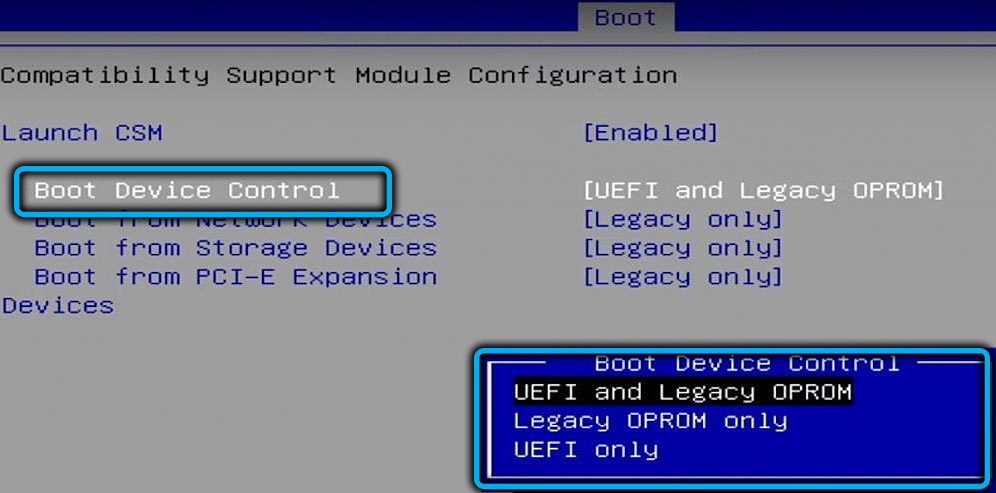
Niektóre BIOS/UEFI mogą mieć funkcję wyboru typu systemu operacyjnego, a jeśli masz system operacyjny, który nie obsługuje UEFI, wystarczy wybrać opcję systemu operacyjnego systemu operacyjnego.
Sprawdzanie dysku kratowego
Pod koniec testu żelaza BIOS szuka głównego nagrywania ładowania na podłączonym medium systemowym i to z MBR ładuje się system operacyjny. Jeśli MBR nie zostanie znaleziony lub dysk nie zostanie wykryty na etapie testowania, BIOS odpowie odpowiednio, zgłaszając problem.
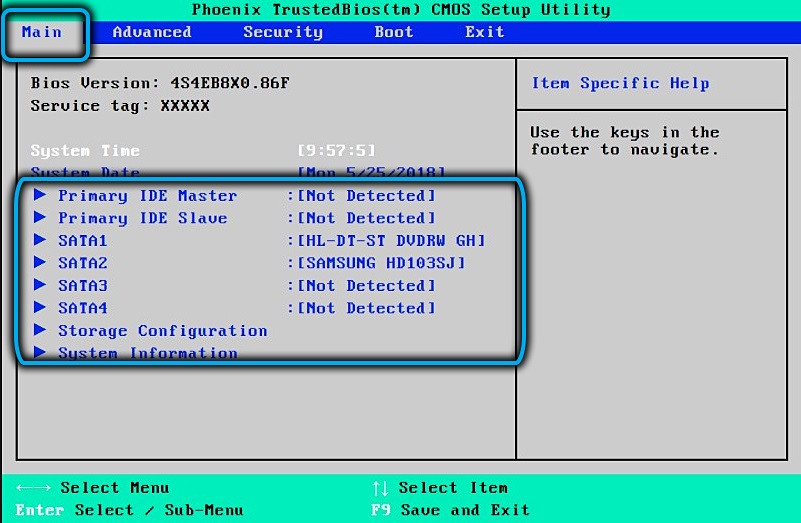
W takich przypadkach musisz upewnić się, że główna sekcja zawiera informacje o połączonych dyskach. Jeśli nie ma takich zapisów, powinieneś spróbować zdemontować dysk twardy (lub solidne napęd) i wstawić go do innego komputera, aby upewnić się, że jego zdrowie fizyczne.
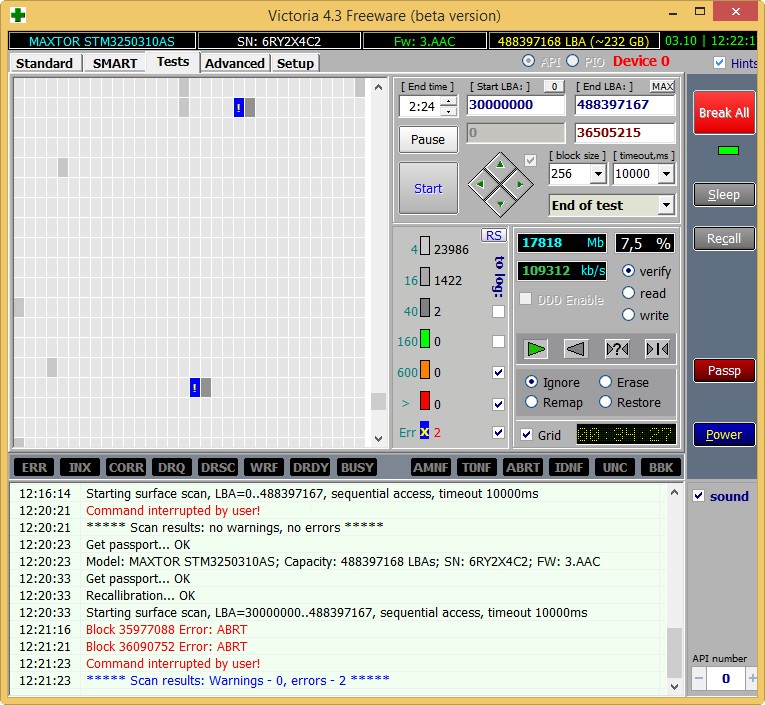
Drugą opcją jest załadowanie z przewoźnika rozruchowego i uruchomienie na przykład użyteczności dyskontowej dysków (wymaga dostępności odpowiedniego doświadczenia) lub Crystaldiskinfo. W przypadku istotnych problemów dysk należy wymienić.
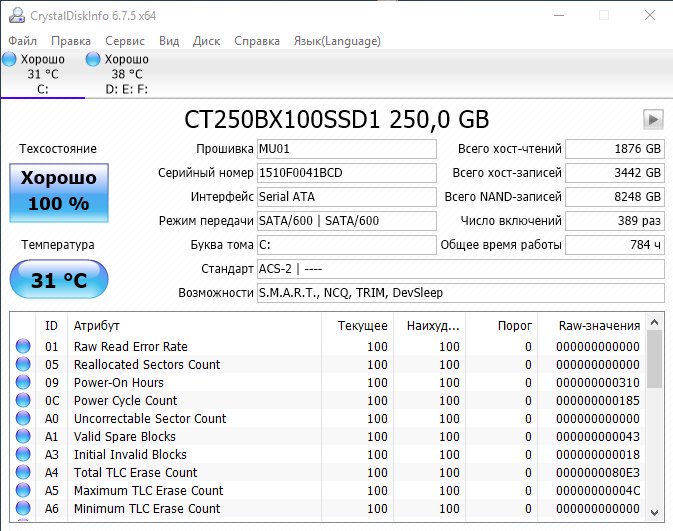
Sprawdzanie połączenia z napędem dysku
Jeśli dysk nie jest określony, istnieje szansa, że działa, wystarczy problemy z interfejsem: zamontowanie pociągu łączącego akumulator z płytą główną osłabił.
Wyłącz komputer, usuń pokrywę boczną, odłącz pociąg, przekonaj nas o braku pyłu na złączach złącza, podłącz go ponownie, upewniamy się, że BIOS widział dysk. Jeśli nie, staramy się podłączyć pociąg do innego złącza na płycie głównej lub użyć innego kabla, nowego lub tego, który dokładnie działa.

Ustawienia BIOS Reset
Dość często BIOS jest uruchamiany po włączeniu komputera/laptopa z powodu awarii ustawień, która wystąpiła w wyniku utraty mocy lub nieprawidłowego wyłączenia komputera. Czasami umyślne eksperymenty z ustawieniami mikroprzelania prowadzą do tych samych wyników (ciekawość - jakość jest przydatna, ale nie zawsze).

Jest traktowane jest dość proste: w sekcji „Wyjdź” powinien istnieć parametr domyślny obciążenia, wybierz go, naciśnij Enter i potwierdź nasz wybór.
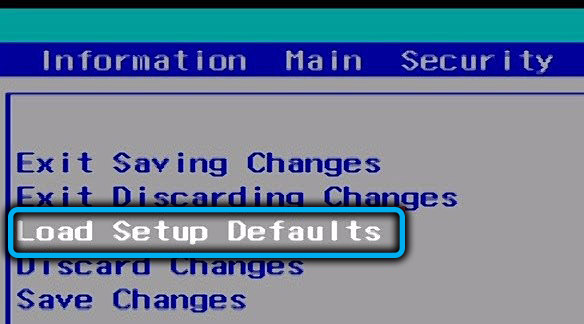
W niektórych przypadkach, aby zwolnić do ustawień fabrycznych, musisz usunąć i wprowadzić akumulator gwarantowany, że rozkłada ustawienia użytkownika.
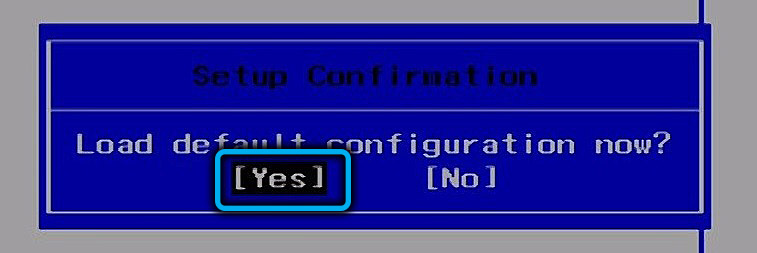
Wymiana baterii
Jeśli podczas włączania komputer stale wjeżdża do BIOS, ale po jego opuszczeniu komputer działa normalnie - oznacza to baterię siewową. Jeśli komputer działa normalnie z ustawieniami fabrycznymi, jedynym manifestacją takiej awarii będzie awaria ustawień daty i godziny, jeśli nie, to komunikat taki jak błąd sumy kontrolnej CMOS jest możliwy.
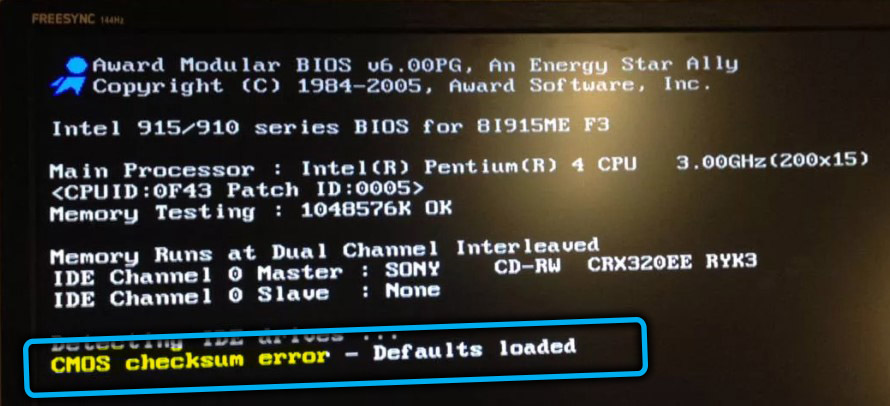
Problem jest „traktowany” poprzez wymianę baterii, a kupowanie elementu mocy powinno być tylko tym samym typem, koncentrując się na jej znakowaniu.
Ustawienia sekcji rozruchowej (ustawienie prawidłowego priorytetu pobierania)
Od czasu do czasu istnieją sytuacje wymagające zmiany kolejności ładowania systemu operacyjnego (na przykład podczas ładowania z dysku flash lub innego dysku) i dość często użytkownicy zapominają zwrócić prawidłowe ustawienia. W takich przypadkach BIOS próbuje przestrzegać ustalonego priorytetu, ale bez znalezienia obciążenia flash, automatycznie się uruchamia. Wszystko, co musimy zrobić, aby wyeliminować problem, to przejść do sekcji menu rozruchu i zmiana procedury pobierania po prawej stronie.
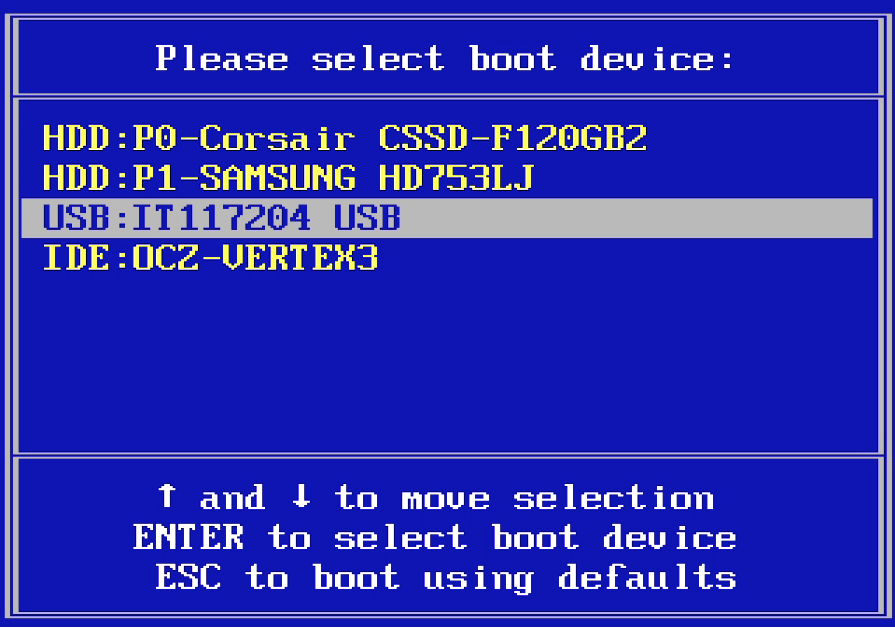
Pusty dysk (na którym nie ma systemu operacyjnego)
Uszkodzenie napędu systemowego niekoniecznie jest sprzęt: system plików jest słabo chroniony przed manipulacją wpływu właściciela lub wpływów zewnętrznych, a jeśli pliki związane z systemem operacyjnym zostaną uszkodzone, jego pobieranie stanie się niemożliwe. W takich przypadkach wystarczy ponownie zainstalować system operacyjny.
Sprawdzanie klawiatury
Jak już powiedzieliśmy, klucze mogą zacząć się trzymać z czasem, szczególnie w przypadku rzadko używanych klawiszy, które zawierają przyciski połączeń BIOS (Del, F2 lub inne, w zależności od wersji BIOS).
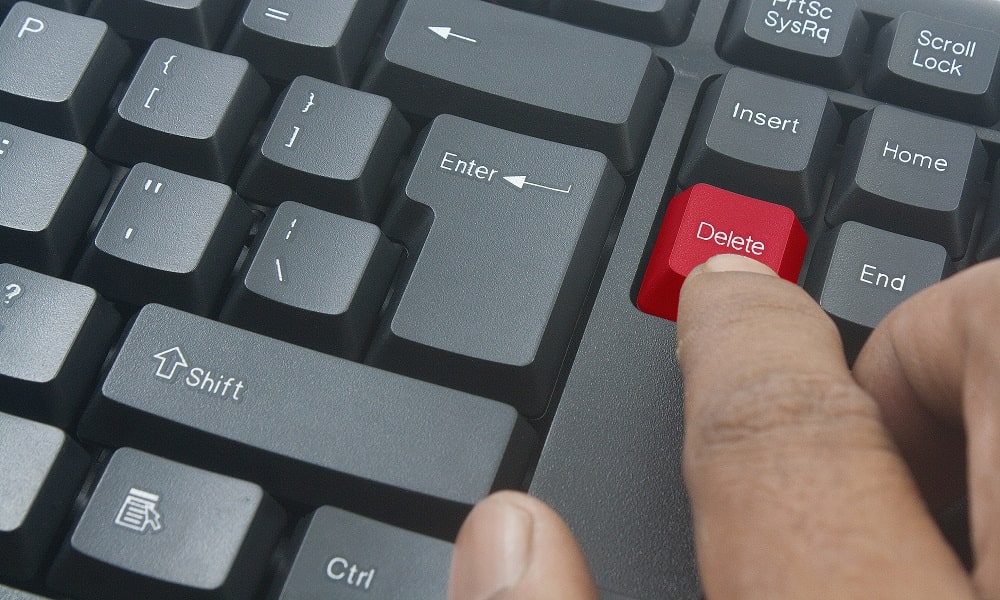
Jeśli stukanie klawiszy tymczasowo rozwiązało problem, klawiatura musi zostać wyczyszczona lub wymieniona. Niezależne czyszczenie nie jest zalecane, aw przypadku laptopów zdecydowanie nie jest zalecane - lepiej powierzyć tę pracę specjalistom.
Wyłączenie komputera
Nawet przy dobrej baterii nie można tego wykluczyć podczas ładowania komputera, wystąpiła awaria BIOS (bez względu na to, na jakim etapie - czytanie danych z CMOS lub testowania żelaza). Spróbuj wyłączyć komputer, należy wyłączyć kabel zasilający, a następnie włączyć sekundy po 8-10. Jeśli masz laptopa, musisz również wyciągnąć baterię w tym samym czasie.

Ochrona ustawień
Jeśli komputer lub laptop natychmiast uruchamia BIOS podczas włączania, może to być możliwa przyczyna wprowadzania zmian w ustawieniach (na przykład podczas wymiany sprzętu) i wyjścia bez ich ochrony.
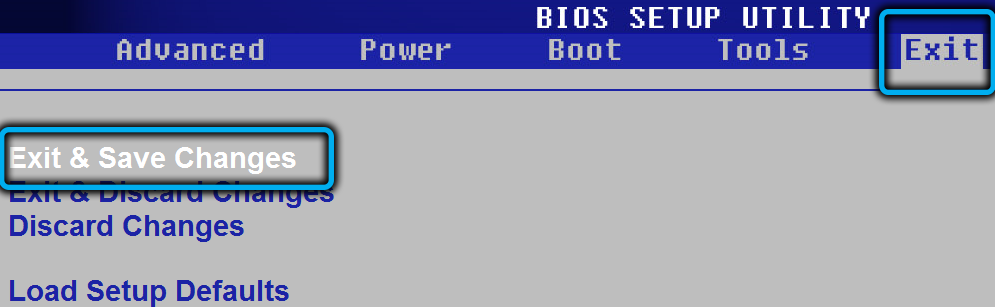
Jest traktowany po prostu - z „właściwym” wyjściem z BIOS przy jednoczesnym utrzymaniu bieżących ustawień.
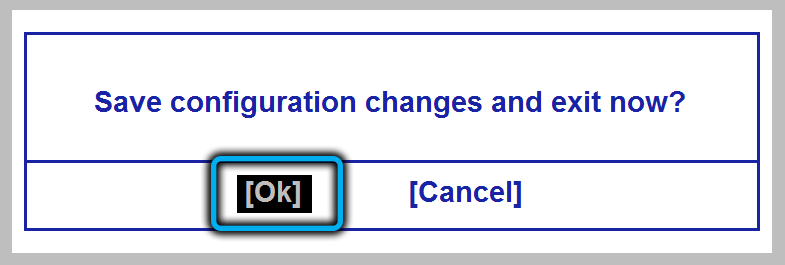
Aktualizacja BIOS
Czasami sytuację można poprawić, wypełniając miganie BIOS. Faktem jest, że ten mikro -program jest również aktualizowany. Nie tak często jak Windows, a jednak warto przejść na oficjalną stronę dewelopera i ocenić, czy istnieje więcej nowych wersji. Jeśli tak, pobierz je, zwykle z oprogramowaniem układowym istnieje szczegółowa instrukcja.
Zauważ, że na starych komputerach miganie w domu może być niemożliwe.
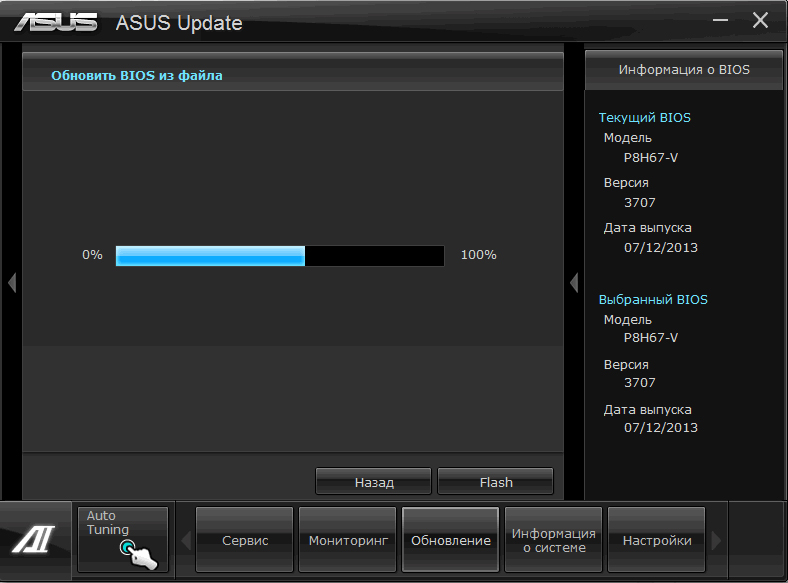
Przegrzanie komputera
Jeśli podczas operacji komputer nieoczekiwanie wpadł w ponowne uruchomienie, a jednocześnie włączył BIOS, prawdopodobną przyczyną tego zachowania może być przegrzanie centralnego procesora, szczególnie jeśli przyspieszył. Niech komputer ostygnie przez około 30 minut, a jeśli sytuacja zostanie powtórzona, usuń uruchomienie BIOS po włączeniu komputera, możesz wyczyścić wnętrze komputera z pyłu, może być konieczne wymianę pasty termicznej.
Konfiguracja daty i godziny
Jeśli bateria prawie wyczerpała zasob, dane przechowywane w pamięci CMOS można zresetować, w tym datę i godzinę systemu. BIOS śledzi takie sytuacje, nie umożliwiając ładowaniu systemu operacyjnego. Sytuacja jest łatwa do naprawienia, ustawiając prawidłowe wartości daty i godziny, ale jeśli ją powtórzy, będziesz musiał zmienić baterię.
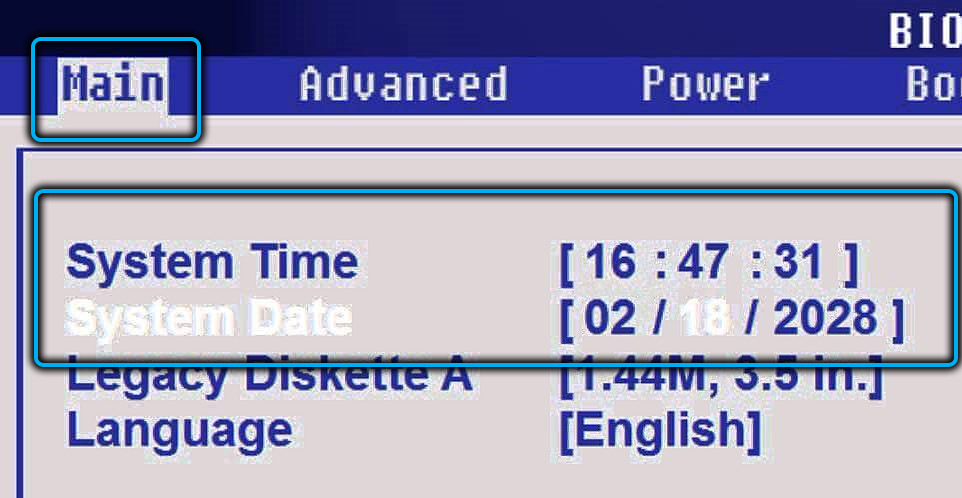
Przywracanie bootloader
Niektóre błędy systemu plików nie są dowodem na to, że wymagana jest ponowna instalacja systemu Windows. Ten system operacyjny ma mechanizmy przywracania plików kluczowych dla stabilnego działania systemu operacyjnego.
Jeśli te pliki należą do Windows Bootloader, będziemy musieli uruchomić procedurę przywracania systemu operacyjnego z dysku ładowania, gdzie w trybie wiersza poleceń musimy wprowadzić dwa polecenia w szeregu:
- Bootrec.EXE /FIXMBR
- Bootrec.EXE /FIXBOOT

Jeśli po ponownym uruchomieniu systemu załadowanego normalnie, nic więcej nie trzeba zrobić. Jeśli BIOS jest ponownie włączony, powtarzamy procedurę, ale z innym zestawem poleceń:
- Bootrec.Exe /Scanos
- Bootrec.Exe /RebuildBcd
Uruchom ponownie komputer, sprawdź uruchomienie systemu Windows.
Przywracanie systemu
Jedno z najskuteczniejszych narzędzi, które pozwalają rozwiązać większość pojawiających się problemów, jeśli nie są one powiązane z awarią sprzętu - jest to wycofanie systemu przed datą poprzedniej daty wystąpienia problemów.
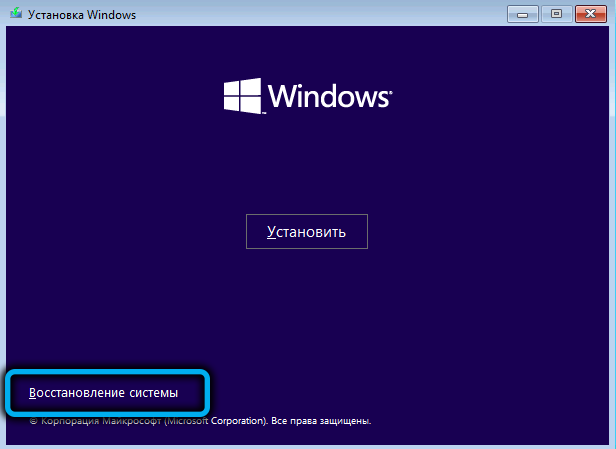
Jeśli nie pamiętasz, kiedy sytuacja po raz pierwszy, związana z połączeniem w BIOS bezpośrednio po włączeniu komputera lub laptopa, może być zmuszone do wybrać kilka punktów kontrolnych, podczas gdy musisz zrozumieć, że wszystkie programy ustawione będą później znikają i będą musieli ponownie zainstalować.
Odłączenie szybkiego ładowania
Czasami pomaga wyłączyć szybki rozruch. Ta opcja (Fast Boot) jest obecna w BIOS w menu rozruchu (lub funkcjach BIOS lub zaawansowanych, w zależności od wersji mikroopramu), należy ją przypisać do wyłączonego.
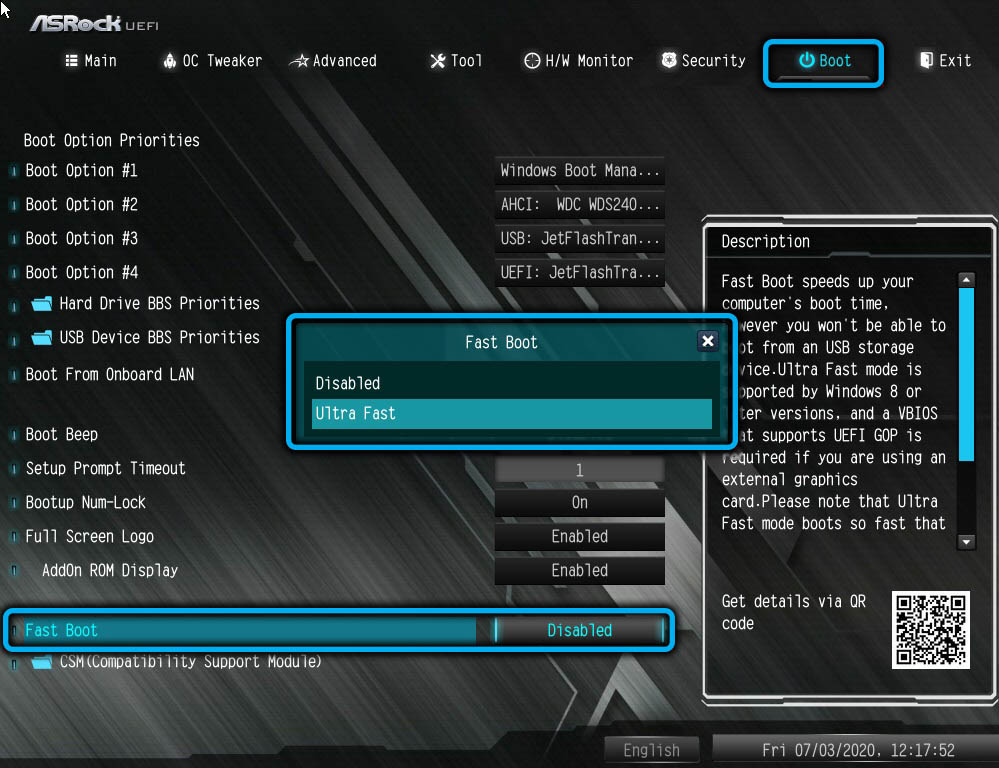
Naciśnij przycisk resetowania, aż ładowanie BIOS
Kolejny nieudokumentowany sposób na osiągnięcie pożądanego - po włączeniu komputera, naciśnij przycisk resetowania z przedziałem 1-2 sekundy. Ważne jest, aby to zrobić przed załadowaniem BIOS, może to wymagać 4-6 kliknięć. Według użytkowników takie działania mogą prowadzić do rozładowania niektórych ustawień BIOS.
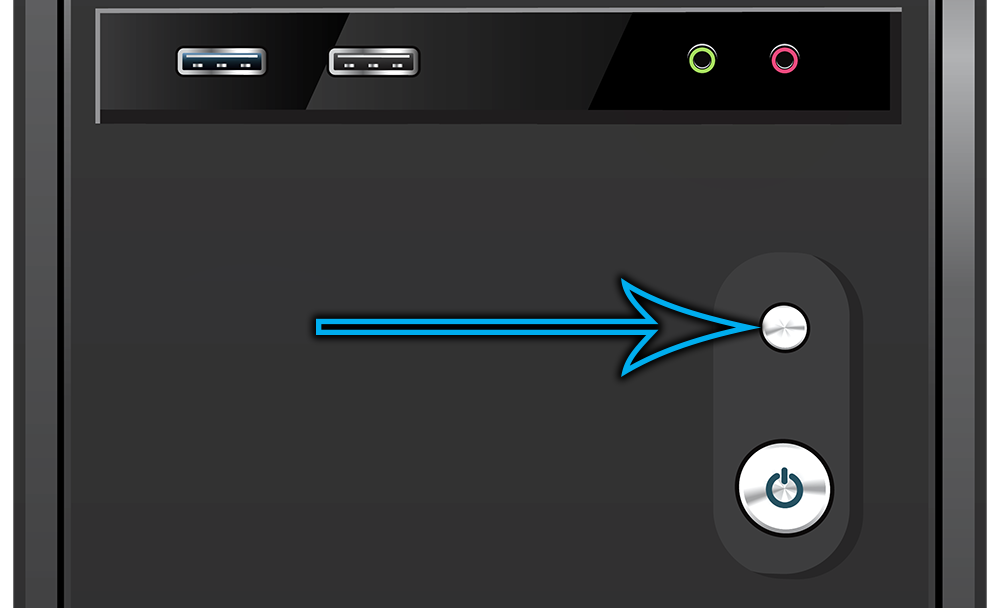
Zbadaliśmy więc najskuteczniejsze sposoby, co zrobić, jeśli komputer jest włączony zamiast pobierania systemu Windows 10/8/7, BIOS otwiera się. Jak widać, istnieje wiele z tych metod, dzięki czemu procedura umieszczania komputera może zająć dużo czasu. Ale większość z powyższych metod nie wymaga dużego doświadczenia - całkiem zwyczajna umiejętność czytania komputerowego niż uczniowie mogą się dziś pochwalić.
- « Sposoby usuwania strzałki na etykietach Windows 11
- Bezpieczne sprawdzanie rozruchu i włączanie, aby zainstalować system Windows 11 »

